4.1. ページ¶
ポートフォリオ → ページ
ページ にはあなたが準備して他のユーザに表示するための選択済みアーティファクトを含みます。ページには次を含みます:
- 選択済みファイル
- レジュメ詳細
- テキスト (あなたが追加したコメント、インストラクションまたはオリエンテーション)
- 日誌投稿
- ビデオおよびオーディオファイル
- 外部ブログのRSSフィード
- 等
あなたが コンテンツ に集めたアーティファクトを必要なだけ再利用することができます。
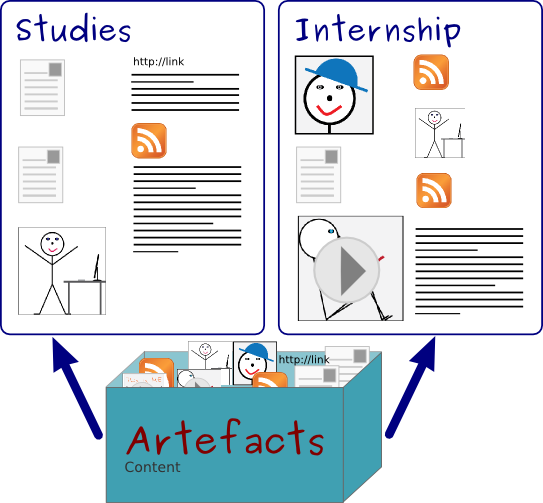
同じアーティファクトを複数のページ内に表示することができます。
4.1.1. オーバービューページ¶
ポートフォリオのランディングページにおいてあなたは下記のことをすることができます。
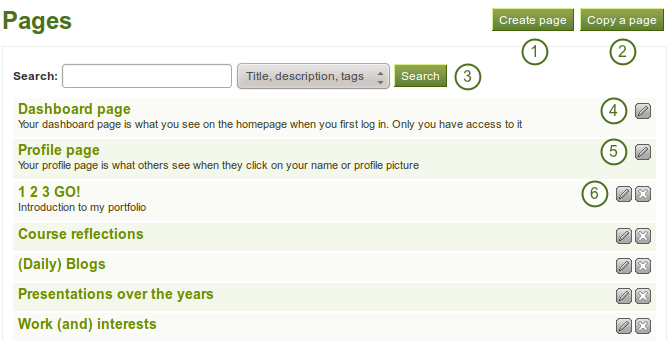
あなたのポートフォリオのランディングページ
- 新しいページを作成します。
- あなたのポートフォリオまたは他のユーザからページをコピーします。
- あなたのポートフォリオページを検索します。
- あなたのダッシュボードページを編集します。
- あなたのプロファイルページを編集します。
- あなたのポートフォリオページを編集または削除します。
4.1.2. 新しいページを作成する¶
アーティファクトを一緒に表示したい場合、あなたのポートフォリオ内に新しいページを作成することができます。例) あなたのプロジェクトの進捗状況を他の人に提示するため
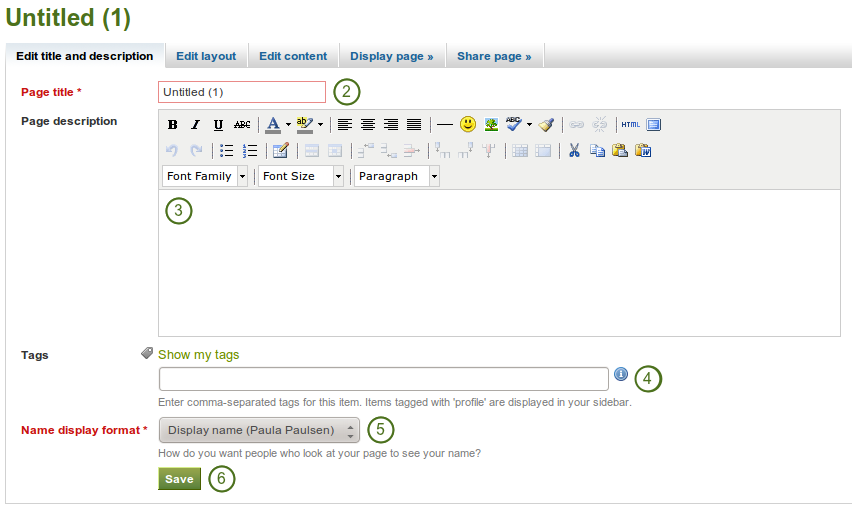
ポートフォリオページを作成する
- ページ ページにて、ページを作成する ボタンをクリックしてください。
- ページタイトル: あなたのページのタイトルを提供してください。このフィールドは空白にすることはできません。あなたがタイトルを入力しない場合、デフォルトの「タイトルなし」が表示されます。
- ページ説明: このページに関してあなたの目的を要約する短い説明を記述してください。この説明はページ自体に表示されます。
- Tags: Enter tags to find your page more easily at a later stage. Separate your tags with commas. If you already have tags, you can click on the link Show my tags and select the ones that you think will fit for this page as well.
- **氏名表示フォーマット **: あなたが著者として表示したい名前を選択してください。
- あなたの変更を保存するには 保存 ボタンをクリックしてください。そして、 コンテンツの編集 を続けてください。
4.1.3. 既存のページを編集する¶
あなたは2つの方法で既存のページを編集することができます:
- あなたが*ページ概要*ページにいる場合、*編集*ボタン|edit|をクリックしてください。
- あなたが実際のページにいる場合、このページを編集する ボタンをクリックしてください。
参考
コンテンツを編集する でポートフォリオページのアーティファクト編集方法に関する情報を閲覧することができます。
警告
Links to external content such as embedded external videos and RSS feeds to an external blog are completely deleted when you remove the respective blocks from your portfolio page. You cannot recover them. There is no revision history. All other artefacts are not deleted when you remove them from a page because they reside in your Content area.
Mahara 1.5以降、テキストボックス (ノート) を他のポートフォリオページで再利用することができます。
4.1.4. ページをコピーする¶
あなたは自分のページ、または他のユーザが許可している場合はそのユーザのページを複製することができます。
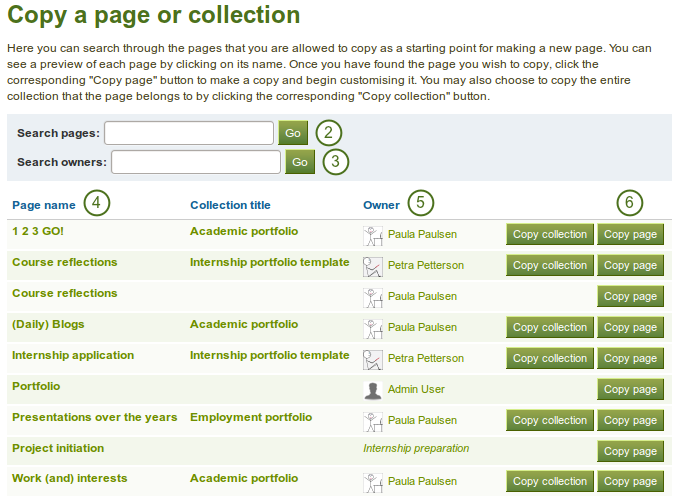
ページをコピーする
- ポートフォリオ → ページ の下にある ページをコピーする ボタンをクリックしてください。
- Search pages and collections: If there are many pages from which you can choose, either search for a keyword in the page title or
- オーナーを検索する: ページ作成者を検索します。
- ページタイトル: あなたがコピーする前にプレビューを閲覧するには、ページタイトルをクリックしてください。
- オーナー: オーナーが提供している場合、大きなプロファイル写真および自己紹介を閲覧するには氏名をクリックしてください。
- あなたのポートフォリオにページをコピーするには ページをコピーする ボタンをクリックしてください。
- あなたが他のページを編集するように編集してください。
注釈
 The site administrator can decide to leave out 「Copy of…」 for copied pages or collections. This setting needs to be made in the config.php file. If
The site administrator can decide to leave out 「Copy of…」 for copied pages or collections. This setting needs to be made in the config.php file. If $cfg->renamecopies = true;, copies of new pages and collections will have 「Copy of」 prepended to the title.
4.1.5. ページを表示する¶
あなたは他の人にどのように見えるのか確認するためにページを閲覧することができます。ページ 概要ページにアクセスして、ページのタイトルをクリックしてください。
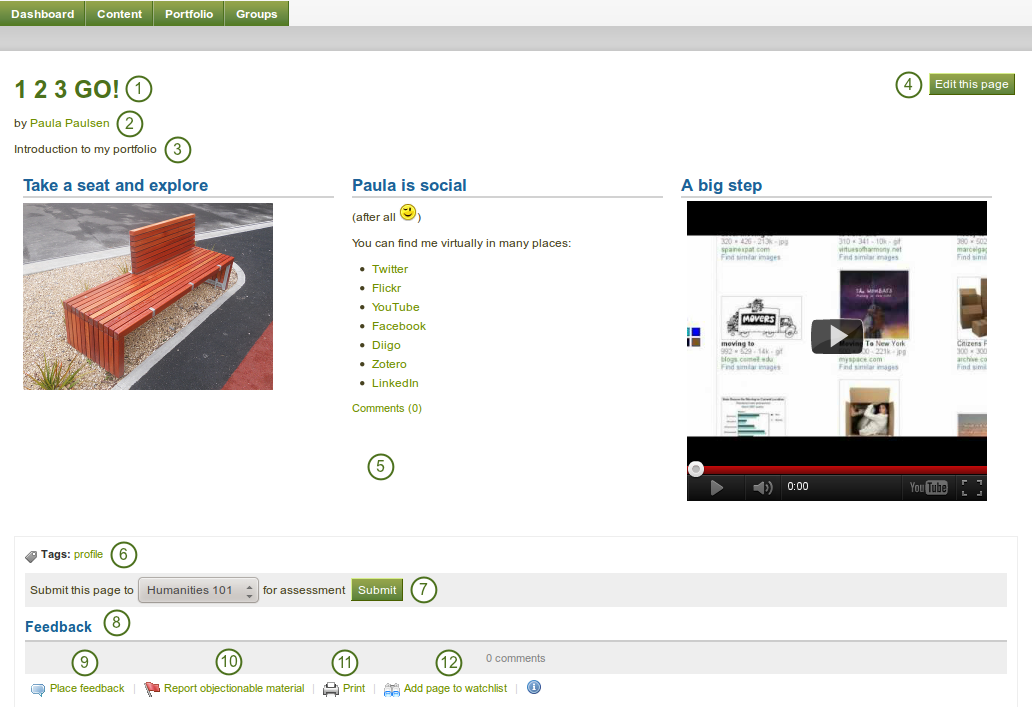
ポートフォリオページの例です。あなたが作者の場合、編集 ボタンをクリックして変更することができます。
- ポートフォリオページのタイトルです。
- ポートフォリオページの作成者です。
- ページ説明です。
- このページを編集する ボタンはポートフォリオ作成者のみ閲覧することができます。
- ページに配置されたアーティファクトです。
- あなたのページに提供するタグです。
- If you belong to a group which allows the submission of pages for feedback / assessment, you see the group name displayed and can submit your page directly from here. For more information see the section on feedback for assessment.
- それぞれのページ最下部のフィードバックエリアでは、ユーザからのコメントを表示します。
- あなた自身および他のユーザがページにコメントを残すため、フィードバックを投稿する ボタンを使用することができます。
- ページに不適切なアーティファクトが含まれている場合、ユーザは管理者に報告することができます。
- ページをプリントするための プリント ボタンです。
- ウォッチリストにページを追加する によって、あなたにページが変更された旨が通知されます。
4.1.6. あなたのページへのアクセス権を他のユーザに与える¶
参考
詳細は あなたのページおよびコレクションを共有する セクションをご覧ください。